TTEP.CN > 故障 >
BeyondCompare如何清除日志消息 BeyondCompare清除日志消息方法
BeyondCompare如何清除日志消息 BeyondCompare清除日志消息方法 我们的生活中越来越离不开电脑,但在使用电脑的过程中总会遇到各种各样的问题。TTEP致力于给电脑小白朋友们介绍一些简单常用问题的解决方法,这次给大家介绍的是BeyondCompare清除日志消息方法。
具体操作步骤如下所示
步骤一:双击桌面“Beyond Compare”软件图标,在打开的主页面左侧新建会话目录下,单击选择“文件夹比较”会话,打开会话操作界面。分别点击文件夹比较会话界面左右两侧“浏览文件夹”按钮,选择需要比较的两份文件夹。
步骤二:按照个人文件夹比较的要求,您可以自主进行文件夹比较,其中软件将会对差异文件夹和文件进行色彩突出,如下图图例所示,在比较会话底部设置日志面板,记录文件夹比较的操作记录。
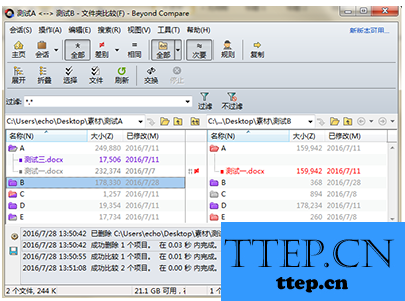
步骤三:右键单击日志面板的任意位置,在展开的菜单中选择“清除消息”操作命令,即可完成清除日志消息的任务,此外,展开菜单的内容还包括:保存到文件、复制到剪切板和隐藏日志。
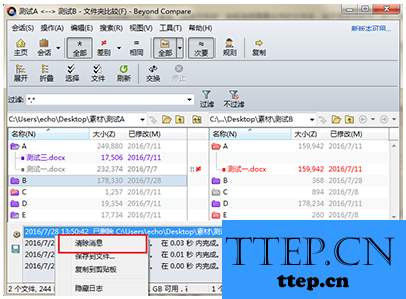
当执行完“清除消息”的操作命令后,如下图所示,在文件夹比较会话操作界面的底部,日志面板中无任何文件夹比较记录。
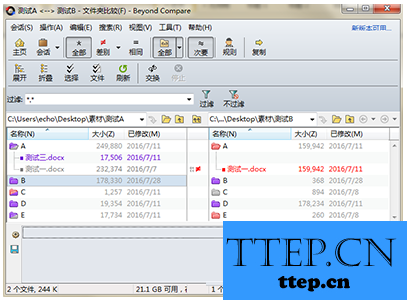
以上就是为您介绍的BeyondCompare清除日志消息方法,有兴趣的朋友可以试试以上方法,这些方法简单容易上手,希望对解决大家的问题有一定的帮助。
具体操作步骤如下所示
步骤一:双击桌面“Beyond Compare”软件图标,在打开的主页面左侧新建会话目录下,单击选择“文件夹比较”会话,打开会话操作界面。分别点击文件夹比较会话界面左右两侧“浏览文件夹”按钮,选择需要比较的两份文件夹。
步骤二:按照个人文件夹比较的要求,您可以自主进行文件夹比较,其中软件将会对差异文件夹和文件进行色彩突出,如下图图例所示,在比较会话底部设置日志面板,记录文件夹比较的操作记录。
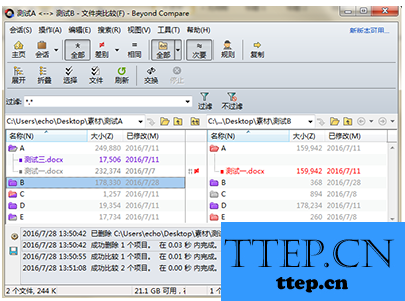
步骤三:右键单击日志面板的任意位置,在展开的菜单中选择“清除消息”操作命令,即可完成清除日志消息的任务,此外,展开菜单的内容还包括:保存到文件、复制到剪切板和隐藏日志。
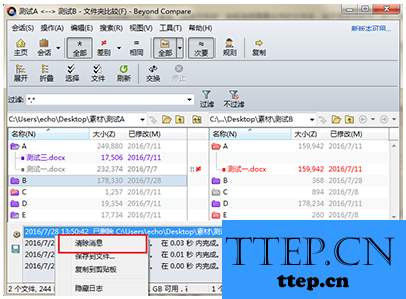
当执行完“清除消息”的操作命令后,如下图所示,在文件夹比较会话操作界面的底部,日志面板中无任何文件夹比较记录。
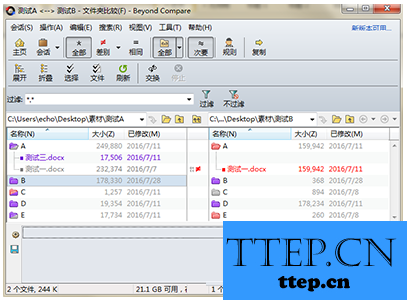
以上就是为您介绍的BeyondCompare清除日志消息方法,有兴趣的朋友可以试试以上方法,这些方法简单容易上手,希望对解决大家的问题有一定的帮助。
- 上一篇:Word2010中文本框大小怎么设置 设置Word文本框大小的方法步骤
- 下一篇:没有了
- 最近发表
- 赞助商链接
